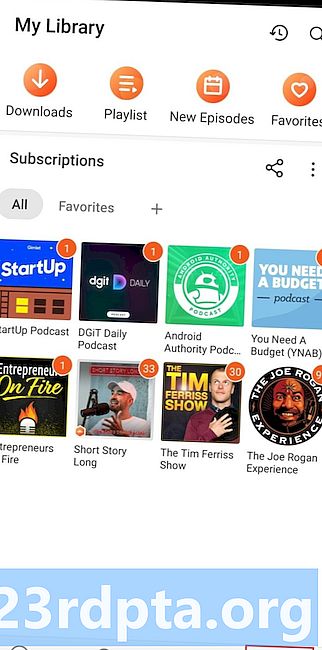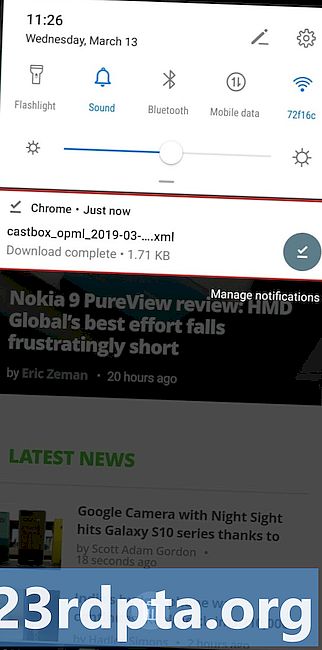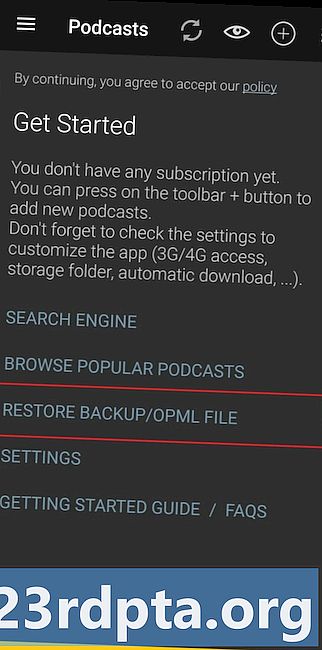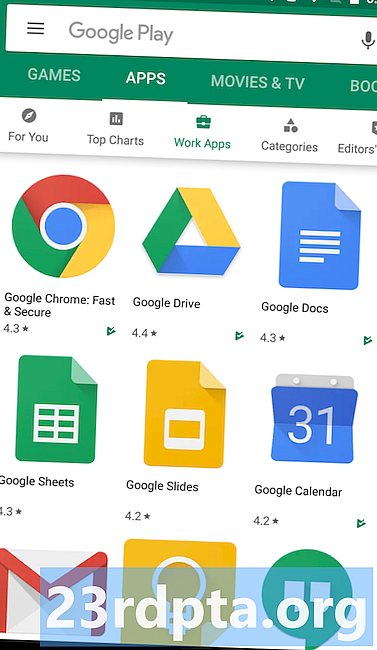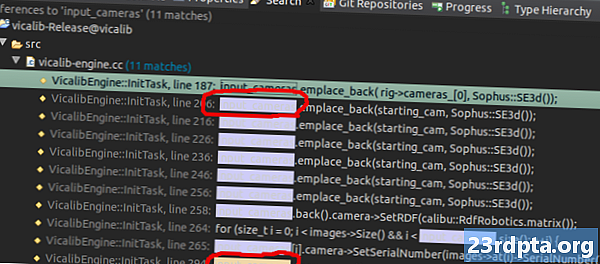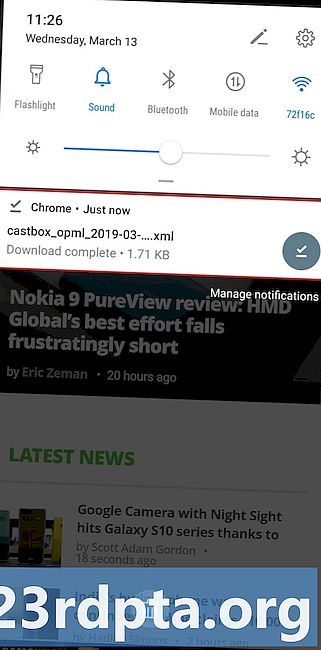
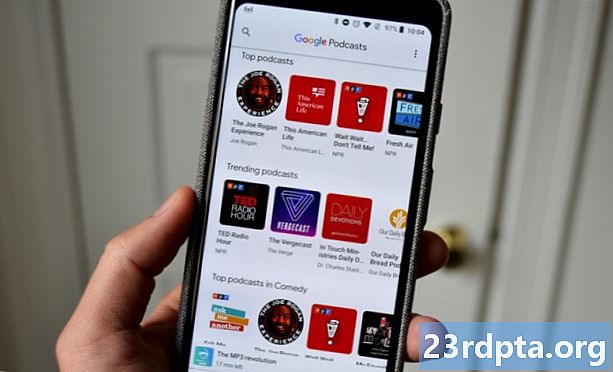
¿Cansado de tu aplicación de podcast actual? Si es así, cambiar a uno nuevo es el camino a seguir. Gracias a los archivos OPML, puede hacerlo en solo unos minutos.
Pero para que funcione, la aplicación de podcast debe admitir la importación / exportación de archivos OPML. Si no es así, deberá suscribirse a todos sus podcasts manualmente uno por uno, lo que puede llevar mucho tiempo.
Afortunadamente, la gran mayoría de las aplicaciones de podcast para Android admiten esta función, incluidos Pocket Casts, BeyondPod, Castbox, Podcast Addict, Podcast Player y muchos otros. Pero hay algunas aplicaciones populares que no son compatibles con las transferencias OPML, incluida la aplicación de podcast y Stitcher de Google.
Veamos un proceso paso a paso para transferir podcasts de una aplicación a otra, para que pueda ver exactamente cómo se hace. Para este ejemplo, moveré mis podcasts de Castbox a Podcast Addict. Pero no se preocupe, el proceso es el mismo para la mayoría de las otras aplicaciones, con algunas diferencias menores que veremos más adelante.
Para comenzar, inicie la aplicación Castbox en su teléfono y seleccione la pestaña "Personal" en la barra de menú inferior. Luego abra la "Configuración", desplácese hacia abajo y busque la opción "Exportar OPML", y tóquela. El archivo OPML ahora se descargará automáticamente a su teléfono.
El siguiente paso es importar el archivo OPML a la nueva aplicación, en este caso, Podcast Addict. Abra la aplicación en su teléfono y seleccione "Restaurar copia de seguridad / archivo OPML". Alternativamente, también puede encontrar la misma opción en el menú de configuración.
La forma más fácil de encontrar y cargar el archivo OPML es tocar el icono en la esquina superior derecha (tres puntos verticales) y luego seleccionar "Carpeta de descarga del dispositivo": esta es la carpeta en la que se guardó el archivo OPML. Luego, solo toque el archivo que desea importar, seleccione todos los podcasts que desee transferir y la aplicación hará el resto. Después de un minuto o dos, todos sus podcasts aparecerán en la sección "Podcasts" de la aplicación.
Tenga en cuenta que aunque este método es rápido y fácil, solo transfiere sus suscripciones y no los podcasts que ha descargado. La nueva aplicación tampoco le mostrará qué podcasts ya ha terminado de escuchar.
Como ya se mencionó, el proceso es más o menos el mismo para otras aplicaciones de podcast. Primero debe exportar el archivo OPML desde su aplicación actual y subirlo a la nueva. Ambas opciones se encuentran en el menú de configuración en la mayoría de las aplicaciones. Sin embargo, vale la pena señalar que algunas aplicaciones transferirán automáticamente el archivo OPML a la carpeta de descargas de su dispositivo, mientras que otras solo le permitirán guardarlas en un servicio en la nube como Dropbox y Google Drive. Debe recordar dónde guarda el archivo, para que pueda encontrarlo cuando lo cargue en la nueva aplicación de podcast.
Pruebe el proceso descrito en esta publicación y háganos saber en los comentarios si tiene algún problema. Además, siéntase libre de compartir con nosotros a qué aplicación de podcast está cambiando y por qué.
¡Ah, y no se olvide de suscribirse a los podcasts DGiT Daily y SoundGuys!